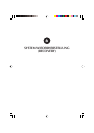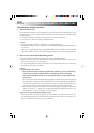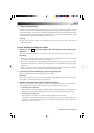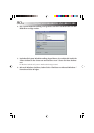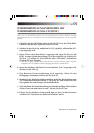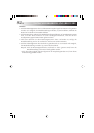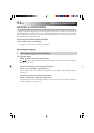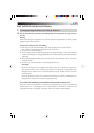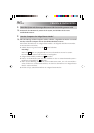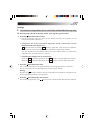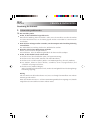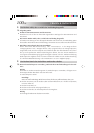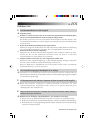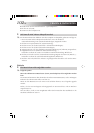DE95
Start und Betrieb von Microsoft Windows
F. Ein Programm hängt und lässt sich nicht mehr bedienen.
A. Die auf Ihrem Rechner geladenen Anwendungen können zwangsweise wie folgt verlassen
werden.
Wichtig
Wenn Anwendungen zwangsweise mit diesem Verfahren abgebrochen werden, gehen
ungespeicherte Daten verloren.
Zwangsweiser Abbruch einer Anwendung
1. Die [Strg] und [Alt] Tasten festhalten und dabei die [Entf] Taste einmal drücken.
Der “Windows Task-Manager”-Bildschirm wird erscheinen.
2. Klicken Sie auf [Anwendungen].
3. Auf die entsprechende Anwendung klicken, dann [Task beenden]. In den meisten Fällen
werden Anwendungen, die hängen geblieben sind, mit der Meldung “Keine Rückmeldung”
angezeigt.
4. Wenn eine Bestätigungsmeldung für den Abbruch der Anwendung erscheint, auf [Sofort
beenden] klicken.
5. Klicken Sie [x] auf dem Windows Task-Manager-Bildschirm.
Ratschläge
Wenn die Anwendung nicht abgebrochen werden kann, muss Windows zwangsweise
neu gestartet werden. Zum zwangsweisen Neustart von Windows erst Windows Task-
Manager starten, und dann erst auf [Herunterfahren] auf der Toolbar und dann auf [Neu
starten] klicken.
Wenn Ihr Rechner nicht mit dem vorgehenden Verfahren neu startet, die RESET-Taste an
der Seite des Geräts (Seite 13) oder die Ein-/Aus-Taste für mehr als 4 Sekunden oder
länger drücken, sodass der Computer ausgeschaltet wird.
Es erscheint eine Meldung, wenn Windows nicht normal verlassen wird
Wenn das Gerät ohne Beenden von Windows ausgeschaltet wird, erscheint die Meldung
“Dateisystem auf C: wird überprüft.” beim nächsten Starten von Windows. Windows- und
Festplatten-Zustand wird geprüft, und Daten werden falls nötig wiederhergestellt.